
Monitorizando el tráfico de red usando Darkstat en Raspberry Pi

¿Qué es Darkstat?
Darkstat es un programa de monitorización de red que captura y visualiza el tráfico de red en tiempo real de las conexiones de red entrantes y salientes de un dispositivo.
¿Por qué usar Darkstat en Raspberry Pi?
Raspberry Pi, una pequeña computadora de placa única, es un dispositivo conveniente y económico para crear proyectos de IoT y servidores en casa. Con Darkstat en Raspberry Pi, podemos monitorizar la red y detectar problemas de tráfico o congestión a través de la interfaz web.
¿Qué aprenderás en este artículo?
En este artículo, aprenderás cómo instalar y configurar Darkstat en Raspberry Pi, cómo acceder a la interfaz web de Darkstat, cómo interpretar los gráficos y cómo solucionar problemas comunes.
Instalación de Darkstat en Raspberry Pi
Paso 1: Actualiza la lista de paquetes y el sistema
Abre la terminal y escribe lo siguiente:
sudo apt-get update
sudo apt-get upgrade
Paso 2: Instala Darkstat
Escribe en la terminal:
sudo apt-get install darkstat
Paso 3: Configura Darkstat
Copia el archivo de configuración predeterminado:
sudo cp /etc/darkstat/init.cfg /etc/darkstat/darkstat.cfg
Modifica las opciones en el archivo de configuración usando el editor de texto de tu elección. Por ejemplo:
sudo nano /etc/darkstat/darkstat.cfg
Busca y cambia la siguiente línea:
#BINDIP="192.168.0.1"
por
BINDIP="0.0.0.0"
Guarda y cierra el archivo.
Paso 4: Inicia Darkstat
Escribe en la terminal:
sudo darkstat -i eth0
Darkstat ahora se está ejecutando y capturando el tráfico de red.
Acceso a la interfaz web de Darkstat
Para acceder a la interfaz web de Darkstat, abre un navegador web en tu ordenador y escribe la dirección IP de Raspberry Pi seguido de ":667". Por ejemplo:
http://192.168.0.10:667/
Si todo está configurado correctamente, deberías poder ver la página principal de Darkstat.
Interpretación de los gráficos de Darkstat
Darkstat muestra muchos gráficos e información útil sobre el tráfico de red. Aquí hay algunas secciones clave para entender:
Bytes In/Out
Muestra la cantidad de bytes enviados y recibidos por el dispositivo.
Conexiones
Muestra el número de conexiones entrantes y salientes, así como el porcentaje de conexión a conexión.
Protocolos
Muestra el porcentaje de uso de cada protocolo, como TCP, UDP e ICMP.
Gráfico de Ancho de Banda
Muestra el ancho de banda utilizado en el tiempo, permitiendo detectar congestión de red.
Solución de Problemas
Darkstat no se inicia automáticamente en el arranque
Para solucionar esto, edita el archivo de configuración /etc/default/darkstat y cambia la siguiente línea:
RUN="no"
por
RUN="yes"
Darkstat no muestra ningún tráfico de red
Revisa que el dispositivo de red (por ejemplo, eth0) está seleccionado para la captura. Asegurate que la dirección IP en la configuración es correcta.
Darkstat muestra datos incorrectos
Asegurate que no hay otros dispositivos en la red que puedan estar generando tráfico.
Conclusión
En este artículo, aprendiste cómo instalar, configurar y utilizar Darkstat en Raspberry Pi. Ahora puedes monitorizar y analizar el tráfico de red en tiempo real, detectar problemas de congestión y mejorar la velocidad de la red. ¡Experimenta con Darkstat y descubre cómo puedes mejorarlo aún más!
Preguntas frecuentes
¿Darkstat es gratuito?
Sí, Darkstat es un software de código abierto y es gratuito para su uso en cualquier dispositivo.
¿Puedo usar Darkstat en mi red doméstica?
Sí, Darkstat es adecuado para cualquier red pequeña y es bueno para detectar problemas de congestión o tráfico excesivo en la red doméstica.
¿Puedo configurar Darkstat para enviar alertas automática?
No, Darkstat no tiene una función incorporada para enviar alertas. Sin embargo, puedes usar otros programas de automatización de alertas en conjunto con Darkstat, tal como Zabbix.
¿Existen alternativas a Darkstat?
Sí, hay varias alternativas a Darkstat, como Ntopng, Nagios o Cacti. Cada uno tiene características y gráficos únicos que pueden ser adecuados para diferentes necesidades de monitoreo de red.
¿Darkstat funciona en otros sistemas operativos además de Raspberry Pi?
Sí, Darkstat está disponible en Linux y FreeBSD.



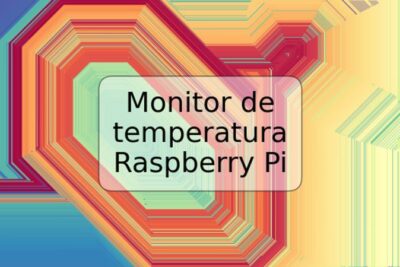








Deja una respuesta